Может ли iPhone заразиться вирусами? В статье я расскажу, как провести сканирование вашего iPhone на наличие вредоносных программ и как удалить с него вирус в случае обнаружения.
Автор: Danny Maiorca, внештатный технический писатель
iPhone хорошо известен своими мерами безопасности: защита от вредоносных программ, предлагаемая Apple, является одной из основных причин, по которой люди покупают данные устройства.
Будьте внимательны, ваш телефон не защищен от угроз на 100 процентов.
Далее я расскажу, каким образом можно обнаружить и удалить вирусы с iPhone.
Могут ли айфоны заражаться вирусами?
Итак, могут ли айфоны заражаться вирусами? Если ответить кратко, то да. Конечно, заражение iPhone вредоносным ПО случается реже, чем смартфонов Android. Тем не менее подобные инциденты все же происходят.
Вредоносное ПО, попавшее на ваш iPhone, может нанести серьезный ущерб. В некоторых случаях зловред доставит незначительные неудобства вроде быстрой разрядки аккумулятора. Однако, если произошла кража личных данных, как вы понимаете, все гораздо серьезнее.
В любом случае вы все равно можете минимизировать ущерб. Давайте сначала узнаем, как обнаруживать вредоносные программы на iPhone.
Как вредоносное ПО влияет на iPhone?
Как и в случае с компьютерными вирусами, вредоносное ПО часто снижает производительность вашего iPhone.
Вы можете заметить, что батарея стала разряжаться быстрее, чем раньше. Конечно, на время автономной работы могут влиять и другие факторы, например, более холодная погода и возраст вашего устройства. Если вы заметили, что теперь вам требуется чаще заряжать телефон, советую произвести сканирование на наличие вредоносных программ.
Когда на ваш телефон воздействует вредоносное ПО, устройство быстрее перегревается. Опять же, существуют и другие причины перегрева телефона, такие как перезарядка или большое количество запущенных приложений. Однако, если на телефоне установлено вредоносное ПО, он будет работать с большей нагрузкой и серьезно перегреваться.
Разряженные батареи и перегрев телефона , несомненно, являются важными проблемами. Но пока они не станут критичными, вы, вероятно, даже не подумаете об обновлении телефона. Более серьезным последствием вредоносного ПО на iPhone является то, что ваш телефон в конечном итоге вообще перестанет работать.
Особо хочу отметить, что вредоносное ПО, заразившее iPhone, скорее всего повлияет не только на работу устройства. Злоумышленники могут украсть ваши пароли и другие конфиденциальные данные. Киберпреступники продадут похищенную информацию или будут использовать для взлома ваших учетных записей.
Как проверить iPhone на вирусы или вредоносное ПО?
Если вам кажется, что айфон заражен вредоносным ПО, ознакомьтесь с инструкциями, приведенными ниже.
Вот несколько практических способов проверить ваш iPhone на наличие вирусов или вредоносных программ.
Проверьте наличие незнакомых приложений
Один из самых простых способов обнаружить вредоносное ПО на вашем iPhone – проверить, нет ли на телефоне каких-либо незнакомых приложений. Вам следует искать приложения, которые вы не загружали и которые не являются приложениями Apple по умолчанию.
Просмотрите файлы и папки на главном экране. Если вы ничего не видите, но все еще сомневаетесь, загляните в настройки iPhone. Возможно, там вам удастся найти что-то незнакомое.
Проверьте, был ли произведен джейлбрейк на вашем устройстве
Количество возможностей, которые пользователь получает после джейлбрейка, делают данную процедуру очень привлекательной. Однако, я вам крайне не советую ее производить. Помимо аннулирования гарантии, вы также сделаете свой iPhone более уязвимым для вредоносного ПО.
Конечно, вы могли купить подержанное устройство и не знать, что оно подверглось джейлбрейку . Однако, для защищенности iPhone не имеет значения, сделали вы джейлбрейк самостоятельно или подозреваете, что данную процедуру выполнил кто-то другой. Проверка наличия джейлбрейка – один из шагов к выявлению вируса.
Узнать, был ли произведен джейлбрейк вашего телефона, непросто. Одним из возможных признаков является наличие приложения Cydia. Данное приложение доступно только на взломанных устройствах iOS.
Проверьте счета за телефон
Если на вашем iPhone установлено вредоносное ПО, телефон ежемесячно использует больше данных, чем планировалось. В случае превышения суммы, установленной тарифным планом, вы получите больший счет на оплату.
Еще одним возможным признаком наличия вредоносного ПО на вашем iPhone являются странные входящие или исходящие вызовы, которые вы не совершали или не помните, когда принимали. Опять же, подобные звонки могут привести к неожиданно большому счету.
Проверьте, сколько данных вы использовали, перейдя в Settings > Mobile Network и прокрутив вниз до Mobile Data . Кроме того, вы можете обратиться к своему оператору мобильной связи.
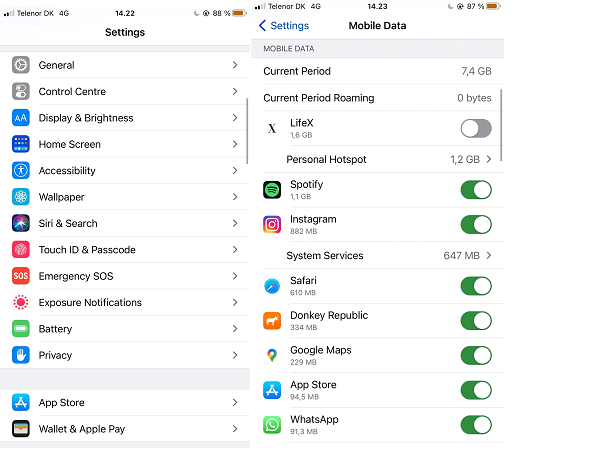
Проверьте свободное место в хранилище (Storage Space)
Память вашего телефона может быть практически заполнена из-за большого количества приложений или фотографий. Но если оставшееся пространство для хранения значительно меньше, чем предполагалось, ваш iPhone возможно заражен вредоносным ПО.
Чтобы проверить объем памяти, перейдите в Settings > General > iPhone Storage .
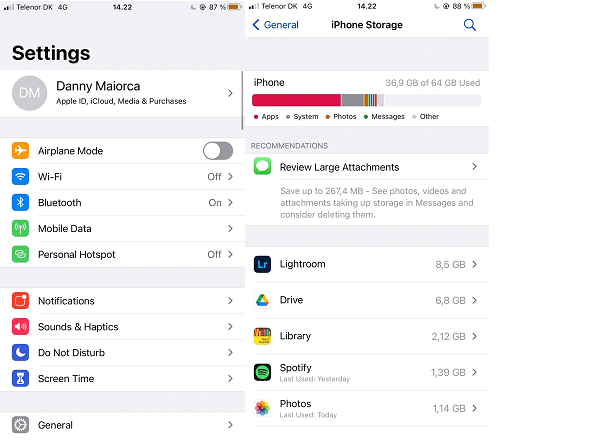
Как избавиться от вируса на вашем iPhone
Если вы сделали все вышеперечисленное и подозреваете, что ваш iPhone заражен, действовать нужно незамедлительно. Ниже приведены несколько простых инструкций как избавиться от вируса на устройстве.
Перезагрузите iPhone
В некоторых случаях перезагрузка iPhone поможет избавиться от вредоносных программ.
Каким образом вы это сделаете, зависит от устройства. Например, если на вашем iPhone есть кнопка «Home», удерживайте ее и кнопку включения / выключения. Делайте это, пока ваш телефон не выключится и не включится снова.
Если на вашем iPhone нет кнопки «Home», вы все равно можете принудительно перезагрузить iPhone и перевести его в режим восстановления.
Если перезагрузка iPhone не работает, попробуйте вместо этого восстановить заводские настройки.
Удалите необычные приложения
Если вы заметили приложения, которых не должно быть на вашем телефоне, их удаление должно помочь избавить ваш телефон от вредоносных программ. Для этого удерживайте иконку, пока не будет выделено отдельное приложение, а затем нажмите Remove App.
Вы также можете удалить все приложения, которые вы не загружали из App Store. В дальнейшем вам следует воздерживаться от загрузки приложений, не относящихся к App Store.
Очистите историю
Очистка вашей истории в Safari поможет избавиться от вирусов на iPhone. Кроме того, вы защищаете себя от кражи паролей и других данных.
Чтобы очистить историю, перейдите в Settings> Safari. Затем прокрутите вниз до Clear History и Website Data.
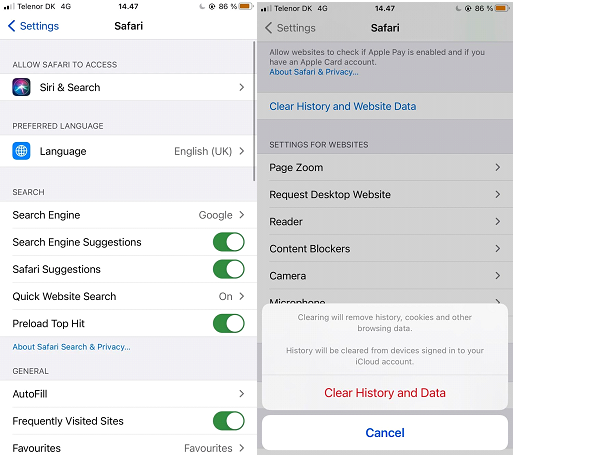
Воспользуйтесь ПО для обеспечения безопасности
Антивирус, установленный на вашем iPhone, обнаружит и удалит любые вредоносные программы.
Если на вашем устройстве нет антивируса, скачайте достойный пакет безопасности и проверьте ваш iPhone на вредоносное ПО.
Замените свой iPhone
Если вы сделали все возможное, но так и не смогли очистить iPhone от вредоносного ПО, скорее всего, вам придется заменить устройство.
Поскольку в большинстве случаев вредоносное ПО создается пользователями и связано с джейлбрейком, гарантия Apple на вашу проблему не распространяется.
Действуйте быстро, если подозреваете, что ваш iPhone заражен вредоносным ПО
Хотя данные случаи редки, ваш iPhone может быть заражен вирусами и другими видами вредоносных программ. Поэтому важно знать, как действовать в таком случае.
Проверьте, действительно ли ваш iPhone заражен вредоносным ПО. Если обнаружите, что проблема кроется в неправильном использовании устройства, подумайте, что вы делаете не так.
Однако, если ваш телефон заражен, избавиться от вредоносного ПО можно разными способами. После очистки устройства от зловредов используйте только приложения из App Store!
Download Article
Download Article
Do you suspect your iPhone might have a virus or malware? iPhones and iPads have a reputation for safety and security when it comes to malware and viruses. While it’s rare for iOS devices to get infected with malware, no electronic device is completely safe from hackers and malicious attacks. This wikiHow article teaches you how to check for and remove malware and viruses on your iPhone or iPad.
-

1
Your iPhone is jailbroken. Most malware and viruses are targeted towards jailbroken devices. Jailbreaking your iPhone or iPad may give you access to more customizable features and apps that aren’t available on the App Store, but it also bypasses Apple’s security features and exposes you to viruses and malware as well as voids your warranty.
- To check if your device is jailbroken, look for apps that are commonly associated with jailbreaking. These include apps like Cydia, AltStore, AltServer, Fugu14, Unc0ver, and Checkra1n.[1]
- To check if your device is jailbroken, look for apps that are commonly associated with jailbreaking. These include apps like Cydia, AltStore, AltServer, Fugu14, Unc0ver, and Checkra1n.[1]
-

2
You see apps you didn’t install. If you see an app you don’t remember installing, it is probably a malware that was installed on their own. In this case, tap and hold the app icon until a pop-up menu appears., and then tap Remove App.
- Alternatively, you can check for apps in the Settings menu. To do so, open the Settings menu and scroll down to see if you see any apps in the Settings menu you didn’t install.
- You can view a list of apps you have purchased in the App Store by opening the App Store and tapping your profile icon. Then tap Purchased to view a list of all purchased apps.
Advertisement
-

3
Your battery isn’t lasting as long as it used to. Lower battery life doesn’t automatically mean your iPhone or iPad is infected with malware. Battery life is expected to decline on older devices, and sometimes legitimate apps and features can use more battery power than others. However, if you notice your battery life drops all of the sudden, it could be a sign that your phone is infected with malware or viruses.
- You can check the health of your battery in the Settings menu. When your battery is fully charged open the Settings app and tap Battery. You will see a graph outlining the health of your battery.
-

4
Your iPhone is overheating for no apparent reason. It’s not uncommon for mobile devices to get hot when using resource-intensive apps, like 3D games. However, if you find your iPhone or iPad is overheating for no apparent reason, it could be a sign that there is an app or malware running in the background that is causing your iPhone or iPad to overheat.
-

5
Your data or call usage is higher than normal. If you are being charged for unexpected calls or higher-than-normal data usage, it could be a sign that your phone has been hijacked and being used to send data, or as part of cryptocurrency mining. If you primarily use Wi-Fi instead of mobile data, you may need to check with your internet service provider to see if you are using more data than usual. Use these steps to check your mobile data usage:[2]
- Open the Settings menu.
- Tap Cellular Data.
- Scroll down and view your data usage below “Cellular Data”.
Advertisement
-

6
Apps are frequently crashing. If you find that apps are frequently crashing, it could be a problem with your iPhone’s hardware or memory. It could also be a sign that your iPhone or iPad is infected with a virus or malware. Make a note of which apps are frequently crashing.
-

7
You’re seeing random pop-ups, similar to the ones in your calendar. If you are receiving random pop-ups in Safari or other web browsers, it could be malware trying to get you to agree to something harmful. It could also be a sign that you have malicious cookies in your browser cache.
-

8
Your storage is filling up. If you have less storage space than you would expect, it could be that you have a lot of photos, videos, and apps installed on your iPhone. However, if you see the storage space classified as “Other” is abnormally large, it could be a sign that you have malware or a virus. Use the following steps to check your system storage:[3]
- Open the Settings menu.
- Tap General.
- Tap iPhone Storage.
Advertisement
-

1
Power your iPhone or iPad off and then back on. If you suspect your iPhone or iPad has malware, the first thing you should do is try restarting it. To do so, press and hold the power button on the top or side of your iPhone or iPad until you see the Power Off screen. Slide the slider bar at the top of the screen to power off your iPhone or iPad. Wait about 15 seconds and then press and hold the power button power it back on.
-

2
Update to the latest version of iOS. iPhone or iPad updates can patch system vulnerabilities, remove jailbreaks, and fix problems with your system. Use the following steps to update your iPhone or iPad to the latest version of iOS:[4]
- Ensure you are connected to the internet.
- Ensure you have plenty of battery life.
- Tap Settings.
- Tap General.
- Tap Software Update.
- Tap whichever software update you want to install (if more than one is available).
- Tap Install Now.
-

3
Install updates for problematic apps. If you find you are experiencing problems with specific apps, you may want to check and see if there is an update available for that app. You can do so in the App Store. Use the following steps to update an app on your iPhone or iPad:
- Open the App Store.
- Tap your profile image in the upper-right corner.
- Tap Update next to the problematic app.
-

4
Uninstall problematic apps. If there is no update available for a problematic app, or the update doesn’t fix the problem, you may want to try uninstalling the ape. Use the following steps to uninstall an app:
- Tap and hold the app icon on your Home screen.
- Tap Remove app.
-

5
Clear your history and website data. If you’re getting a lot of pop-ups in Safari, or you are being redirected to web pages you don’t want to visit, you may need to clear your history and website data. Use the following steps to do so:[5]
- Open the Settings menu.
- Tap Safari.
- Tap Clear History and Website Data.
-

6
Try antivirus software. Unlike Android, macOS, and Windows, apps on iPhone and iPad are not granted system-wide access to your device. On the one hand, this makes the iPhone and iPad much more secure than other devices. On the other hand, antivirus software doesn’t have the access it needs to fully secure your phone. Thus, antivirus software has limited effectiveness on iPhone and iPad. However, there are a few antivirus apps you can download from the App Store.[6]
[7]
- Bitdefender
- Kaspersky
- Avast Security & Privacy
- Lookout Mobile Security
- Avira Mobile Security
-

7
Reset your iPhone or iPad settings. If you’re iPhone or iPad starts acting differently all of the sudden, it may not be malware or a virus. It could be a new feature you are not yet used to, or you may have inadvertently activated a feature or settings. You can reset your iPhone or iPad settings to their defaults. This will not erase any data on your iPhone, but it will reset your network settings, keyboard settings, Home screen layout, location settings, privacy settings, and Apple Pay credit and debit cards. Use the following steps to reset your iPhone or iPad settings:
- Open the Settings menu.
- Tap General.
- Tap Transfer or Reset iPhone.
- Tap Reset.
- Tap Reset All Settings.
- Enter your passcode if prompted.
-

8
Reset your iPhone or iPad to its factory default settings. If all else fails, you can erase your iPhone or iPad and reset its factory default settings. This will erase all data on your iPhone or iPad. If you back up your iPhone or iPad to iCloud, you will be given the option to restore your iPhone or iPad from a backup when signing back in after resetting. Use the following steps to erase and reset your iPhone or iPad:<ref>
- Open the Settings menu.
- Tap General.
- Tap Transfer or Reset iPhone.
- Tap Erase All Content and Settings.
- Enter your passcode or Apple ID password.
- Power your iPhone or iPad back on after the reset is complete.
- Follow the instructions during the initial setup process.
Advertisement
Add New Question
-
Question
How do I get rid of malware notifications on my iPhone?

Bryzz Tortello is a Phone Repair Specialist and the Owner & CEO of Tortello Repair Services. With over ten years of experience, she specializes in iPhone and iPad ranging from screen and battery replacements to microsoldering and data recovery. Bryzz attended The College of the Canyons.

Phone Repair Specialist
Expert Answer
If it’s a push notification, do not click on it. Go to Settings on your phone and select the app that is sending the notifications. Then, just toggle off the option “Allow Notifications”.
Ask a Question
200 characters left
Include your email address to get a message when this question is answered.
Submit
Advertisement
-
If problems persist after resetting your iPhone, the malware or virus may be saved to your backup. In which case, you will need to reset your iPhone without restoring it.
Advertisement
About This Article
Thanks to all authors for creating a page that has been read 33,470 times.
Is this article up to date?
На чтение 8 мин Просмотров 3.8к.
Беспроводные наушники Defender FreeMotion
Смартфоны Apple значительно реже заражаются вредоносными программами, нежели другие телефоны. Однако никто не может быть в полной безопасности в цифровую эпоху, так как хакеры используют все более продвинутые способы взлома для получения доступа к вашим личным данным.

Apple Телефон
Содержание
- Может ли iPhone заразиться вирусом
- Как проверить Айфон на вирусы
- Проверьте наличие незнакомых приложений
- Проверьте, делался ли джейлбрейк на вашем устройстве
- Проверьте расход трафика своего телефона
- Проверьте память устройства
- Как удалить вирус с iPhone
- Способ 1: Перезагрузите Айфон
- Способ 2: Удалите неизвестные приложения
- Способ 3: Почистите историю
- Способ 4: Установите антивирусное ПО
- Способ 5: Восстановите предыдущую резервную копию
- Способ 6: Откатите устройство к заводским настройкам
- Как защитить iPhone от угроз
Может ли iPhone заразиться вирусом
Несмотря на широко распространенное мнение, что устройства iOS полностью защищены от вредоносных программ, это не является правдой. Например, в 2015 году более 2500 приложений в App Store были заражены вредоносной программой под названием XcodeGhost.
Таким образом, риск заразить вирусом iPhone и iPad реален. Хотя вредоносные программы встречаются на ОС от Apple редко, киберпреступники регулярно придумывают новые способы проникновения в смартфоны. Взломанные устройства подвергаются еще большему риску, поскольку вирусы отключают защиту телефона, делая его более уязвимым.

Смартфон realme
Вирусные программы позволяют злоумышленникам получать контроль над операционной системой, например, устанавливать и удалять приложения, открывать страницы в браузере, совершать дистанционные звонки за ваш счет, выводить рекламные уведомления и многое другое.
Распространенный способ заражения устройств – это социальная инженерия, когда преступники обманом заставляют жертв делать что-то против их собственных интересов. На данный момент в iOS есть ряд шпионских ПО, от которых могут пострадать пользователи.
Итак, если у вас есть подозрения, что ваше устройство заражено, следуйте дальнейшим инструкциям.
Как проверить Айфон на вирусы
Когда телефон заражается вирусом, проявляются следующие симптомы:
- Устройство работает намного медленнее, чем обычно.
- Появляются неизвестные или странно выглядящие приложения.
- Браузер по умолчанию меняется сам по себе.
- Появляются всплывающие окна.
- В телефоне постоянно заканчивается память или ее использование регулярно увеличивается.
- Батарея перегревается и разряжается быстрее, чем обычно.
Если вы заметили какие-либо из этих симптомов, необходимо проверить смартфон на наличие вредоносных программ и удалить их. Сделать это можно нижеперечисленными способами.
Умные часы Smart Watch
Проверьте наличие незнакомых приложений
Для начала проверьте все установленные приложения. Стоит искать программы, которые вы не устанавливали, исключая стандартные утилиты от Apple. Для этого посмотрите все ярлыки и папки на главном экране. Также загляните в настройки и посмотрите список установленных приложений.

Если ничего подозрительного обнаружено не было, приступайте к следующему действию.
селфи-палка
Проверьте, делался ли джейлбрейк на вашем устройстве
Джейлбрейк позволяет пользователям выполнять множество вещей, которые недоступны стандартными методами. Однако данная процедура аннулирует гарантию и делает смартфон более уязвимым.
Если вы покупали б/у айфон, вполне вероятно, что предыдущий владелец производил джейлбрейк. Однако выполнить данное действие мог и посторонний человек вручную, либо удаленно.
Узнать, был ли произведен джейлбрейк достаточно сложно. Внешне этот процесс никак не проявляется. Однако вы можете проверить его наличие приложением Cydia. Оно доступно только для взломанных устройств. Если вы обнаружили его у себя в телефоне, значит ваш девайс подвергался джейлбрейку.
Портативная колонка Tronsmart Bang
Проверьте расход трафика своего телефона
Если в смартфоне установлено вирусное ПО, устройство будет потреблять больше интернет-трафика. Также в папке с вызовами могут появляться странные входящие и исходящие звонки, которые вы никогда не совершали.
Проверить расход интернет-трафика можно следующим образом:
- С рабочего стола откройте «Настройки».
- Далее перейдите во вкладку «Сотовая связь».

- Прокрутите вниз до раздела «Сотовые данные»

- Посмотрите, какие приложения потребляют большой объём трафика. Если обнаружите сомнительные утилиты, вероятно, это вредоносное ПО.
Стабилизатор для телефона
Если вы хотите узнать о неизвестных вызовах и расходах на услуги мобильной связи, вам стоит обратиться за помощью к оператору.
Проверьте память устройства
Вредоносные программы могут забивать внутреннюю память Айфона сторонними приложениями или данными. Выполнить проверку памяти можно так:
- Откройте «Настройки».
- Перейдите в раздел «Основные».
- Кликните по вкладке «Хранилище».
В открывшемся списке изучите все приложения, которые занимают много места в памяти устройства. Если вы обнаружите подозрительную утилиту, вероятно, это вирус.
Водонепроницаемый чехол для телефона
Как удалить вирус с iPhone
Если после проверки выяснилось, что ваше устройство заражено вредоносным ПО, не стоит паниковать. Существует несколько способов, с помощью которых вы можете попытаться избавиться от вирусов.
Способ 1: Перезагрузите Айфон
Если начинают появляться сбои или устройство медленно работает, это может быть связано с тем, что включено слишком много процессов, запущенных в фоновом режиме. Перезагрузка смартфона не удаляет вредоносное ПО, однако останавливает фоновые задачи, чтобы ускорить работу вашего iPhone. Как только телефон начнет функционировать быстрее, справиться с удалением вируса будет немного проще.
Чтобы перезагрузить смартфон:
Смартфон Xiaomi Redmi
- Нажмите и удерживайте кнопку питания, пока не появится уведомление о выключении устройства.
- Подтвердите его.
- После этого зажмите боковую кнопку, чтобы включить телефон.

Портативный внешний аккумулятор
Способ 2: Удалите неизвестные приложения
Если в ходе проверки устройства были обнаружены неизвестные программы, их необходимо удалить вручную. Для этого:
- Нажмите и удерживайте иконку стороннего приложения.
- Как только оно выделится, кликните «Удалить приложение».
- Или сделайте это как на картинке ниже.

стилус для телефона
Способ 3: Почистите историю
Для удаления шпионских программ стоит попробовать очистить историю посещенных страниц и Кэш. Всякий раз, когда вы делаете что-либо в Интернете, ваш браузер сохраняет информацию о посещениях сайтов, вводимые вами пароли и так далее. Вредоносное ПО может «прятаться» именно там.
Очистить историю просмотров и кэш в браузере Safari можно следующим образом:
- Кликните по значку настроек на главном экране.
- В списке опций выберите Safari.
- Нажмите «Очистить историю и данные веб-сайта». Появится всплывающее окно с просьбой подтвердить действие.

После подтверждения запустится процесс очистки. После этого история просмотров сайтов, Кэш и Куки будут удалены.
карта памяти для телефона
Способ 4: Установите антивирусное ПО
Проще всего удалить вирусное ПО с помощью антивируса. Для этого скачайте любую антивирусную утилиту из App Store, например Avast, McAfee или Norton. Антивирусы полностью сканируют телефон на наличие уязвимостей и автоматически удаляют все вредоносные программы. Имейте в виду, что многие из них платные, однако вы можете воспользоваться пробной версией.
Способ 5: Восстановите предыдущую резервную копию
С помощью функции резервного копирования iCloud вы можете восстановить предыдущую версию ОС, чтобы устройство работало так же, как и до заражения. Сделать это можно следующим образом:
- Откройте «Настройки»
- Перейдите в раздел «Основное».
- Выберите опцию «Сброс».
- Далее кликните по опции «Сбросить настройки и контент»
- Появиться всплывающее окно, в котором вас попросят подтвердить данное действие и ввести пароль.
- После этого нажмите «Восстановить из iCloud».
- Вас попросят авторизоваться через Apple ID и выбрать версию, которую вы хотите восстановить.
Выполнив эти действия, вы можете удалить вредоносное ПО. Однако важно учитывать, что резервная копия была сделана до заражения.
Блютуз гарнитура wireless super headset 3 Series SmartX
Способ 6: Откатите устройство к заводским настройкам
Если вы попробовали выполнить все вышеперечисленные решения и все равно не избавились от вредоносного ПО, сброс настроек – это последний метод. Возврат к заводским настройкам удалит все ваши файлы с устройства. Все приложения, настройки и конфигурации исчезнут. Если у вас есть важные данные или информация в смартфоне, не забудьте сохранить их в другом месте.
Чтобы выполнить сброс настроек, выполните следующие действия:
- Перейдите в «Настройки»
- Кликните по вкладке «Основные».
- После этого нажмите «Перенос» или «Сбросить устройство».

- Затем кликните «Стереть контент и настройки».
- Вас попросят подтвердить данное действие, указав свой Apple ID или пароль.
- Подождите несколько минут.
Гидрогелевая защитная плёнка
Как только сброс завершится, телефон в обновленном состоянии, каким он был после покупки.
Как защитить iPhone от угроз
Как только вирус будет удален, вам стоит соблюдать несколько простых правил, чтобы в будущем снова не заразить смартфон.
- Заранее защитите телефон с помощью антивируса.
- Не делайте джейлбрейк вашего iPhone. Обход встроенных функций безопасности от Apple увеличивает шанс взлома.
- Всегда обновляйте iOS и приложения. С каждым обновлением разработчики программного обеспечения исправляют ошибки и уязвимости, которые хакеры могут использовать для проникновения на ваше устройство.
- Не открывайте вложения электронной почты от неизвестных отправителей. Хакеры часто скидывают жертвам по электронной почте файлы-ловушки, в которых могут быть установлены вредоносные программы. Обычно они маскируются под документы Word или PDF.
Смартфон Samsung Galaxy
Также знайте, что Apple никогда не рассылает пользователям предупреждения о вирусах. Если на вашем экране внезапно появится предупреждение о наличии вредоносного ПО, скорее всего, это сторонняя утилита, которая пытается заставить вас кликнуть по ней.
Что бы вы ни делали, не нажимайте на ссылки во всплывающем окне и даже на кнопку «Закрыть». Клик может привести вас на фишинговый сайт. Вместо этого используйте вышеперечисленные способы, которые помогут вам избавиться от вирусного ПО.
Макролинза для телефона, объектив для телефона
Владельцы практически любой умной техники так или иначе сталкивались с понятием «вирус». И речь в данном случае идет не о здоровье человека, а о состоянии гаджета. Вирус – это своего рода вредоносный файл, который вмешивается в работу устройства, не давая ему функционировать в полную силу.
Как может появиться вирус на Айфоне
Как правило, смартфоны «заражаются» с целью похищения личных данных пользователя. Еще один пример – вымогательство денег за снятие вируса. Подобное явление чаще всего проявляется у владельцев компьютеров, но и обладатели мобильных девайсов не могут быть защищены на все 100%.
Среди смартфонов самый высокий риск заражения у гаджетов, работающих на ОС Android. Причиной этого становится открытый код системы, позволяющий устанавливать приложения из сторонних источников.
В отличие от Андроидов, Айфоны практически полностью защищены от заражения вирусами. Низкий риск заражения объясняется тем, что на устройства компании Apple программы можно устанавливать лишь из специальных магазинов приложений, где каждая прога проходит тщательную проверку. Поэтому вы можете быть на 100% уверенными, что вирус не попадет через ПО. Но в редких случаях вредоносным файлам все-таки удается пробиться в структуру ОС.
Происходит это несколькими путями. Иногда модераторы AppStore не успевают за поступлением новых программ, из-за чего проверка осуществляется не полностью. Разработчик может запрятать вирус так глубоко, что даже профессионал обнаружит его только с очень большим трудом.
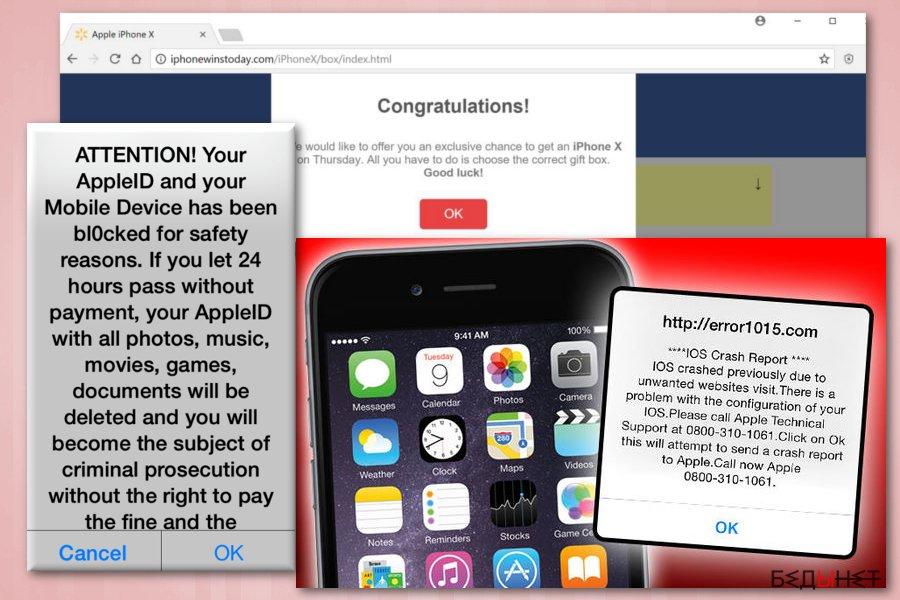
Кроме того, никто не застрахован от заражения через браузер. В данном случае проблема возникает из-за посещения сторонних ресурсов. Но подавляющее большинство фактов заражения фиксируется после того, как человек сдает iPhone в сервисный центр. В попытках сэкономить владелец гаджета выбирает мастера, готового выполнить операцию дешевле. Но далеко не всегда специалисты работают добросовестно. Некоторые переустанавливают прошивку, добавляя тем самым вирус в систему.
Если у вас до сих пор нет полной уверенности в том, что iPhone может оказаться зараженным, рекомендуем ознакомиться с мнением программиста-эксперта. Из просмотренного видео можно сделать вывод, и в итоге принять для себя решение: стоит чистить Айфон от вирусов или нет.
Как узнать, есть ли вирус на Айфоне
Замедление работы – это меньшая из проблем, возникающих при заражении устройства. Куда важнее то, что с «вирусного» Айфона мошенникам становится очень легко похитить личные данные пользователя, поэтому каждому владельцу техники Apple нужно быть «на чеку».
Есть один проверенный способ узнать, что вирус проник в систему – осуществить проверку через специальный софт. В его качестве выступают разнообразные приложения. К примеру, можно воспользоваться Kaspersky Security Cloud, который не только выполнит проверку, но и защитит смартфон от проникновения сомнительных файлов.
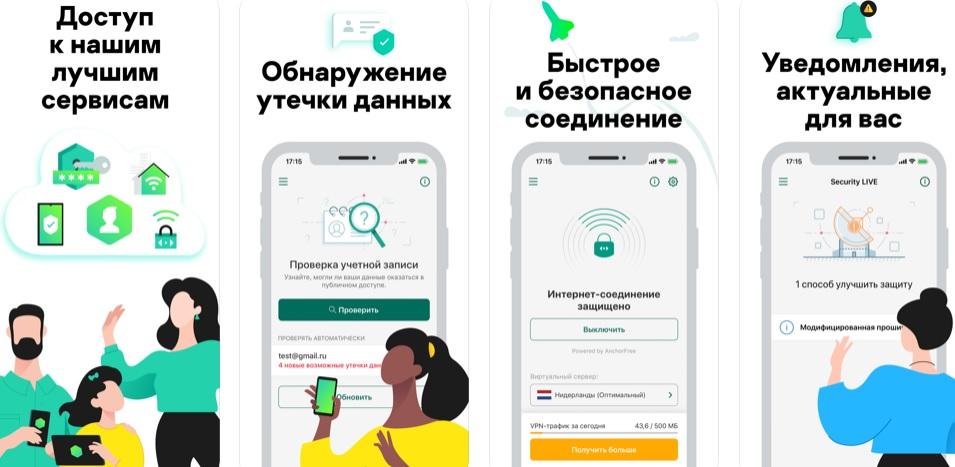
Большинство функций антивирусов становится доступно на платной основой. В этой связи полностью убедиться в наличии или отсутствии вирусов у пользователей не получается. Но, к счастью, есть альтернативный метод обнаружения заражения. Для реализации данной идеи следует обратиться к списку наиболее распространенных «симптомов».
Симптомы вирусного заражения
Вирус – это вещь, которая сильно сказывается на общем самочувствии системы. Вредоносный файл задействует много ресурсов смартфона, из-за чего тормоза, лаги и глюки становятся основными признаками заражения.
Не торопитесь делать выводы. Возможно, глюки и лаги системы связаны с проблемами текущей версии прошивки или самим устареванием Айфона.
Также проверить Айфон на вирусы бесплатно и без дополнительных приложений можно при помощи встроенных средств. Например, изучив подробную информацию о количестве свободного места.
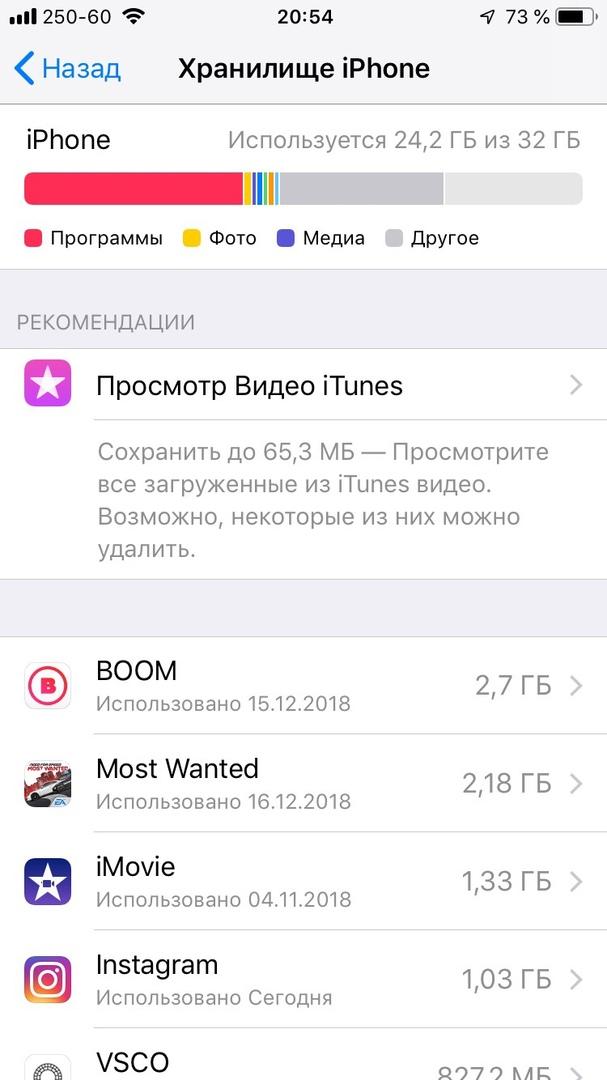
Если памяти неожиданным образом стало подозрительно мало, вероятность того, что девайс заражен, повышается. Ведь вирус так или иначе занимает свободное пространство. Поэтому внимательно изучите, какие файлы расходуют больше всего памяти. Если видны некоторые несостыковки, рекомендуется позаботиться об «излечении» iPhone.
Еще один признак – проблемы с автономностью. Так как вирус постоянно следит за пользователем, он расходует заряд аккумулятора. Если Айфон потерял 20-30% за одну ночь – обязательно проверьте девайс на вирусы или ознакомьтесь с инструкцией по ручному избавлению от вредоносных файлов.
Наконец, наличие вируса зачастую выражается в потере личных данных. Например, когда не удается авторизоваться в одном из аккаунтов на Айфоне. Это значит, что злоумышленник взломал учетную запись. И вполне вероятно, что причиной стало заражение гаджета.
Как удалить вирусы с Айфона
Даже в том случае, когда вы уверены в том, что iPhone полностью защищен, нужно выполнить несколько профилактических процедур. И уж тем более стоит позаботиться о защите, когда Айфон демонстрирует явные признаки заражения.
Избавиться от вредоносных файлов можно вручную или при помощи приложений. А для начала мы рассмотрим первый вариант развития событий, который является наиболее действенным и не затратным с точки зрения финансов.
Очистить историю и данные браузеров
Как уже было выяснено в самом начале материала, основной причиной заражения Айфона становится посещение подозрительных ресурсов через браузер. Не исключено, что они действуют на девайс именно при помощи доступа в интернет.
Наилучший выход из данной ситуации – очистка истории и кэша. Рассмотрим, как это можно сделать, на примере предустановленного браузера Safari:
- Открываем настройки.
- Выбираем Safari.
- Жмем кнопку «Очистить историю и данные».
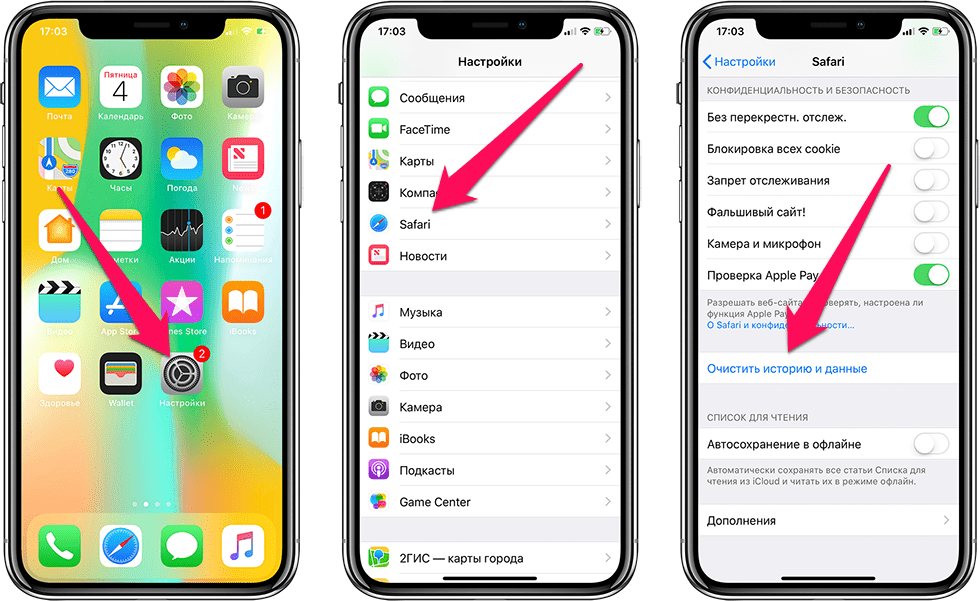
Как видите, здесь все просто. Данные моментально стираются из памяти, как и история посещения страниц. В теории это должно избавить от вирусов, работающих через интернет, а также улучшить общую скорость интерфейса.
Перезагрузить
Чтобы изменения после очистки браузера вступили в силу, рекомендуется перезагрузить Айфон. Также выполнение операции необходимо и в том случае, если кажется, что вирус попал глубоко в систему. Ведь, как показывает практика, даже самые серьезные проблемы имеют крайне банальное решение.
Для перезагрузки удерживайте кнопку питания девайса до появления уведомления на экране. Затем нужно сделать свайп вправо, чтобы Айфон отключился. Дальше останется лишь запустить гаджет и проверить его работоспособность.
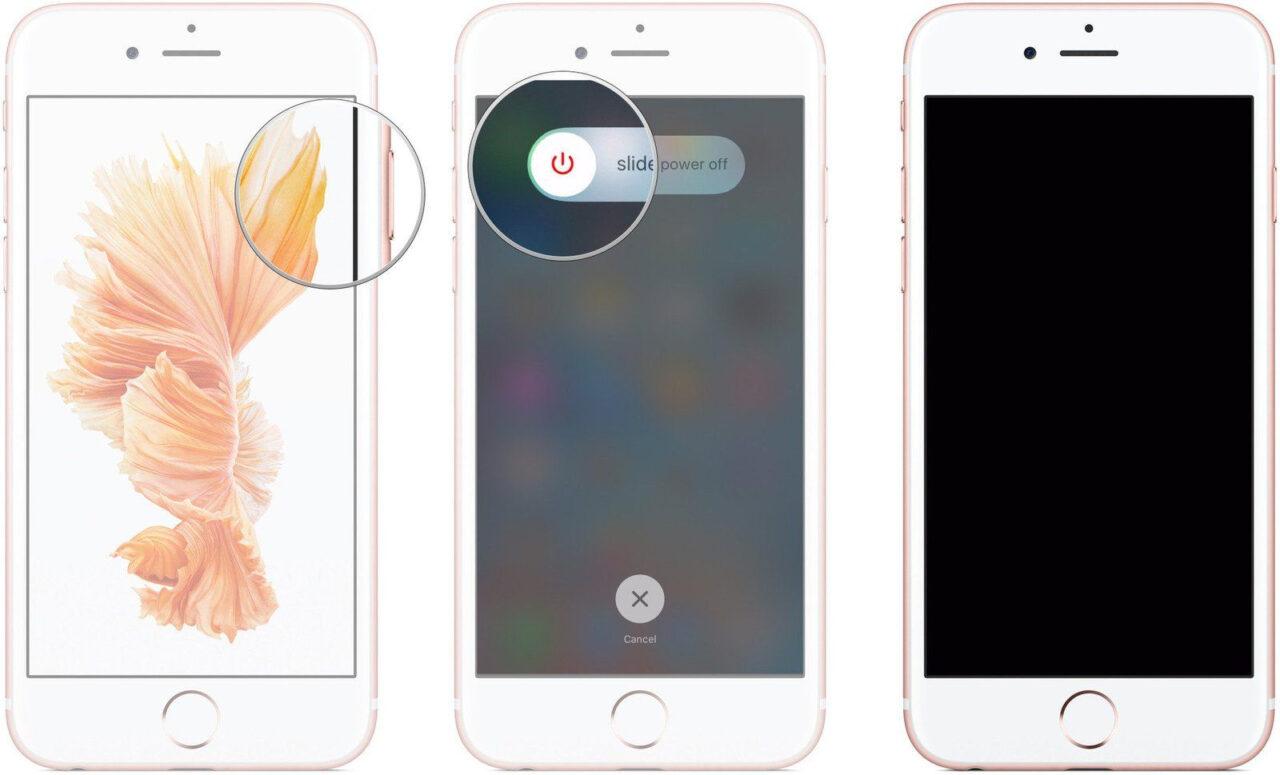
Также вы можете воспользоваться жесткой перезагрузкой. Узнать о том, чем она отличается от обычной перезагрузки, а еще понять, как ее произвести, можно при помощи видеоинструкции.
Сделать полный сброс iPhone
Радикальной мерой избавления от вирусов является полный сброс настроек. В процессе выполнения операции будут удалены все файлы, в том числе вирусы. Это единственно верный способ раз и навсегда удалить вредоносный софт. После следующего запуска придется заново авторизоваться под своим Apple ID. Зато телефон точно не будут глючить, а вирусы не смогут вмешаться в работу.
Чтобы не потерять важные файлы, сделайте резервную копию перед сбросом настроек.
Для полного сброса понадобится:
- Открыть настройки.
- Перейти в раздел «Основные».
- Выбрать пункт «Сброс».
- Нажать кнопку «Стереть контент и настройки».
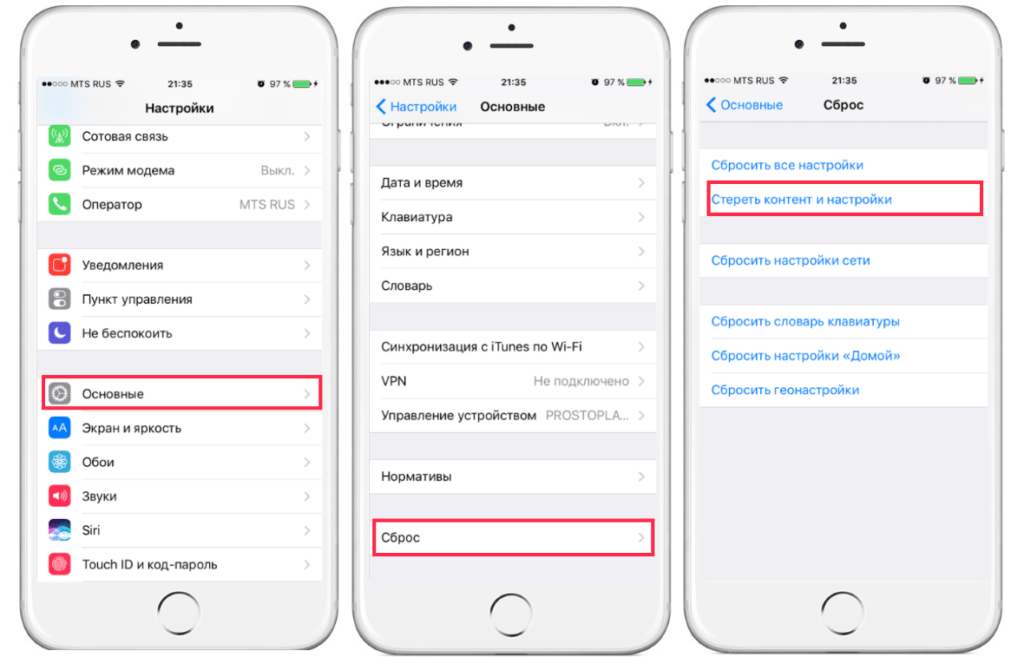
А еще сбросить настройки можно через компьютер, используя iTunes. Соответствующий пункт есть в меню версии программы для ПК. Поэтому вы можете выбрать тот способ очистки, который будет наиболее удобным для каждой конкретной ситуации.
Восстановить Айфон из резервной копии
После сброса заводских настроек остро встает вопрос о том, как вернуть ранее удаленные файлы. К счастью, создание резервной копии полностью решает проблему. Главное здесь – не забыть восстановить бэкап при следующем включении.
Кроме того, если пользователь создал резервную копию до появление вирусов, то восстановление бэкапа поможет избавиться от заражения без процедуры сброса настроек.
Чтобы восстановить резервную копию, нужно:
- Включить Айфон.
- Следовать настройкам до появления меню «Программы и данные».
- При запросе на восстановление копии выбрать нужный вариант.
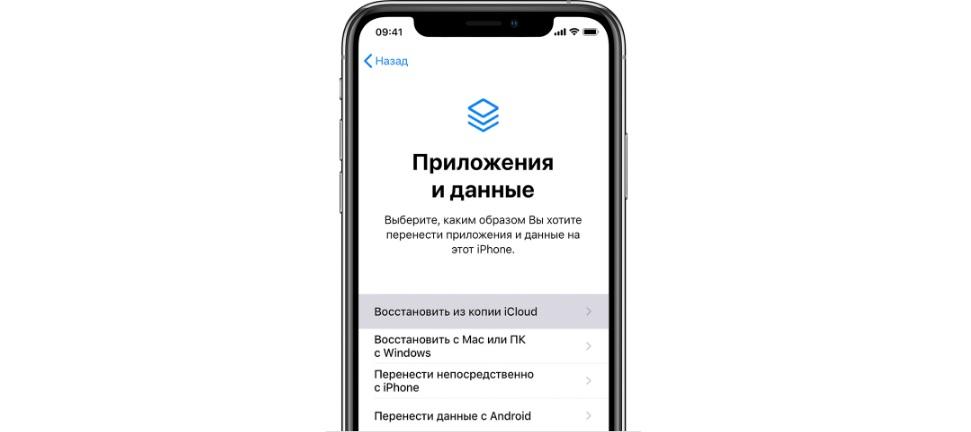
- Авторизоваться под своим Apple ID.
- Запустить процесс восстановления копии.
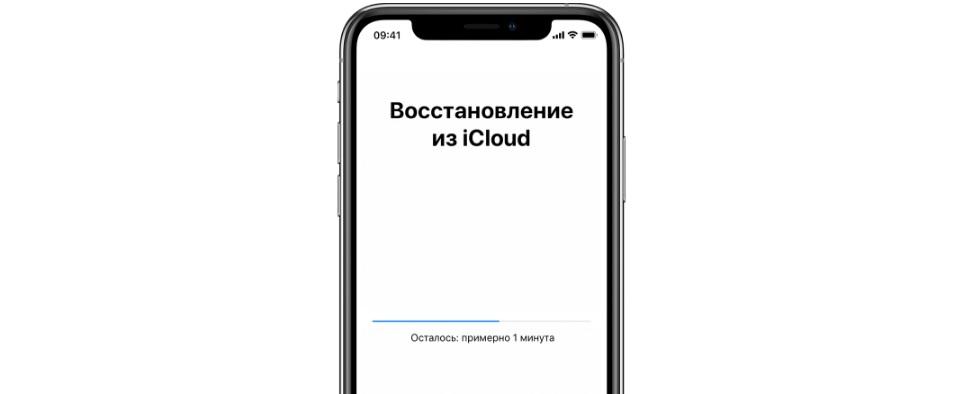
- Дождаться окончания выполнения операции.
Восстановить копию можно и после включения. Для этого перейдите в настройки, авторизуйтесь под своим Apple ID, а в меню iCloud выберете восстановление бэкапа.
Как только все файлы восстановятся, обязательно проверьте функционирование смартфона. Вирус может дать о себе знать через несколько дней. Обязательно имейте это в виду.
Как почистить Айфон от вирусов с помощью приложений
В материале было замечено, что самый простой способ очистки от вирусов – использование специальных программ. Если вы не готовы делать сброс настроек, это будет наилучший вариант решения проблемы.
Рассмотреть процесс удаления вредоносных файлов можно на примере Kaspersky. Здесь все очень просто. Ведь достаточно открыть приложение, запустить проверку и подтвердить удаление обнаруженных вирусов.
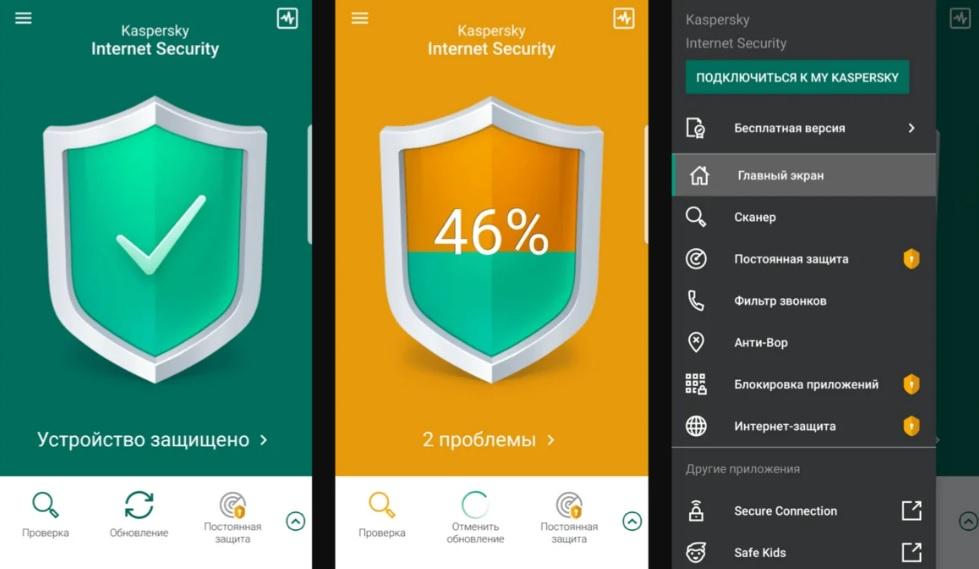
Аналогичным образом «излечение» осуществляется и через другие программы. Например, Norton. Внимательно изучите характеристики антивирусных программ, а затем выберете самую подходящую и функциональную.
Как защитить iPhone от вирусов
Даже если Айфон не заражен, владелец устройства должен знать, как защитить свой аппарат. Ведь вирус может появиться внезапно и ввести негативные коррективы в работу iPhone.

Герман
Эксперт в области цифровых технологий и деятельности мобильных операторов. Занимаюсь постоянным мониторингом изменений отрасли в России и за рубежом.
Задать вопрос
Говорят, что для защиты от вирусов, нельзя обновлять iOS. Это правда?

Нет, это миф. Обновление наоборот приносит дополненный патч безопасности. С ним проникновение вируса становится практически невозможным.
Как уменьшить шанс появления вируса?

Заражение обычно происходит через интернет. Поэтому не посещайте подозрительные ресурсы. Внимательно проверяйте сайты, на которые хотите перейти.
Можно ли повысить уровень безопасности?

Да, для этого и существуют антивирусные программы. Вы можете открыть App Store и выбрать подходящее приложение.

Автор
Герман
Эксперт в области цифровых технологий и деятельности мобильных операторов. Занимаюсь постоянным мониторингом изменений отрасли в России и за рубежом.
Платформа iOS, на которой работают «яблочные» гаджеты, вполне заслуженно характеризуется как наиболее защищенная от хакерских угроз и вредоносного ПО. Благодаря использованию закрытого кода, и ограниченному доступу к системным файлам, нанести серьезный ущерб смартфону практически невозможно. За всю историю существования платформы было зафиксировано не более 20 случаев заражения, а удачные атаки вообще можно сосчитать на пальцах одной руки. Но поскольку вероятность заражения, хоть и минимальная, все же существует, целесообразно периодически проверять Айфон на вирусы. Особую же актуальность вопрос приобретает в ситуации, когда мобильный гаджет начинает вести себя неадекватно. И если вы не знаете, как проверить Айфон на вирусы, почитайте наш материал.
Оглавление
- 1 Необходима ли вообще проверка?
- 2 Как вирус может попасть на Айфон
- 3 Типы вирусов для iOS
- 4 Как проверить наличие вирусов
- 4.1 Через антивирусы на телефоне
- 4.2 Через антивирусы на ПК
- 4.3 Через онлайн сервисы
- 5 Как удалить вирусы с Айфона
- 5.1 Принудительная перезагрузка
- 5.2 Обновление ОС
- 5.3 Сброс настроек на Айфоне
Необходима ли вообще проверка?
Хотя вирус на iPhone – явление более редкое, нежели на устройствах под управлением Android и Windows, риск заражения все-таки существует. Ярким примером является вредоносная программа WireLunker, созданная китайскими программистами, которой удалось поразить более полумиллиона Apple-устройств и несколько сотен приложений в App Store. Но данный пример является скорее исключением, нежели правилом.
Ведь что такое вирус? Это вредоносный фрагмент компьютерного кода, способный создавать многократно собственные копии. Обходя защиту, они распространяются по всей системе и способны привести к краже, повреждению и удалению данных. Чтобы «чувствовать» себя свободно, вирусу необходимо получить доступ к системообразующим файлам.
Операционная система iOS устроена таким образом, что каждый рабочий процесс выполняется в изолированном пространстве, а любое установленное приложение взаимодействует исключительно с внутренними ресурсами. Поэтому вирус не в состоянии найти поле для вредоносной деятельности. Одновременно разработчики Apple позволяют скачивать программы для своих устройств только из фирменного магазина, где каждая из них проходит тщательную проверку. Поэтому получить на свой телефон зараженное приложение практически невозможно.
Максимально обезопасить свой телефон могут пользователи, которые приобретают смартфоны с джейлбрейком или выполняют его самостоятельно. Если юзер владеет аппаратом с полным доступом к системным файлам, то вероятность «подхватить» вирус практически равна нулю.
Как вирус может попасть на Айфон
На создание серьезного вредоносного ПО затрачивается огромное количество времени и ресурсов. И для его гарантированного внедрения требуется взломать Apple-устройство. В результате успешного выполнения данной процедуры хакер получает права суперпользователя и возможность обойти защиту. Взлом Айфона позволяет получить полный контроль над операционной системой, удалять имеющиеся приложения и скачивать программы со сторонних ресурсов. Заподозрить появление вируса на Айфоне можно, если:
- аккумулятор стал разряжаться быстрее;
- смартфон стал перегреваться;
- при закрытом браузере стали появляться всплывающие уведомления;
- увеличился сетевой трафик на смартфоне;
- появились неизвестные приложения;
- вырос счет за телефон.
В некоторых случаях устройство начинает работать медленнее, подвисать или вести себя «неадекватно». Очень редко iPhone полностью выходит из строя.

Типы вирусов для iOS
Специалисты выделяют несколько разновидностей вредоносных программ, встречающихся на данной платформе. Каждая обладает присущими только ей характеристиками и признаками. На сегодняшний день наиболее опасными считаются следующие типы вредоносного ПО.
- «Adware». Программы, предназначенные для показа рекламы и сбора информации о пользователе с его согласия. Если любая из них действует тайно, то считается вредоносной (троянец-шпион);
- «Spyware». Вирус, занимающийся кражей данных с ПК или мобильных устройств, и передающий их в онлайн-ресурсы с последующим распространением по сети;
- «Ransomware». Вредоносный софт, блокирующий операционную систему в целях получения платы за ее дальнейшее использование;
- «Malware». ПО, способное проникать в приложения на мобильных устройствах. На смартфон может попасть через ПК в процессе сопряжения либо при передаче данных.
Несмотря на всю опасность, вирус не способен просто так проникнуть на смартфон. Для этой цели была разработана и успешно действует многоуровневая защита. Но при неправильном использовании такую вероятность исключить нельзя.
Как проверить наличие вирусов
Существует несколько способов проверки Apple-устройства на наличие вредоносного программного обеспечения: через онлайн-сервисы, собственный персональный компьютер, с помощью специальных антивирусных программ. Каждый из них имеет свои особенности и применяется в определенных ситуациях.
Через антивирусы на телефоне
Фирменный магазин «App Store» является хранилищем многих полезных и нестандартных программ, к числу которых относятся и антивирусы. Но, к сожалению, большинство из них не способны обнаружить и устранить серьезное вредоносное ПО. В лучшем случае они помогут избавиться от мелких неполадок вроде всплывающей рекламы или переадресации на другую страницу. «App Store» не может похвастаться богатым выбором приложений, но из тех, что есть, пользователь может выбрать наиболее подходящее и понравившееся.
Среди целого ряда антивирусных программ лишь немногие удостоились внимания пользователей iPhone. Наиболее высоким рейтингом в App Store обладают следующие утилиты:
- McAfee Mobile Security. Обеспечивает несколько степеней защиты, создает резервные копии, сохраняет их, а при необходимости восстанавливает. Способна сфотографировать мошенника в момент кражи смартфона посредством опции CaptureCam;

- Avast Secure & Privacy. Выполняет функции, аналогичные тем, которые описаны в предыдущем варианте. Антивирус предлагает безопасное хранилище данных, отлично справляется с поставленными задачами;

- Loockout. Данное антивирусное ПО хорошо знакомо пользователям Айфонов. С помощью специальных опций оно обеспечивает защиту против кражи и позволяет найти утерянный телефон. По отзывам владельцев i-гаджетов программа неплохо справляется со своими функциями;

- Trend Micro Mobile Security. Утилита пользуется популярностью, благодаря обеспечению качественной комплексной защиты. Помимо выполнения основных функций она способна хранить пароли и другие личные данные, а также защищать их через PIN-код;

- Phone Guardian. Малоизвестное в аудитории пользователей iPhone приложение получило высокую оценку. Благодаря функции Privacy VPN позволяет безопасно пользоваться интернетом. А с помощью встроенного анализатора данных оптимизирует процесс, указывая, какие программы лучше временно отключить или удалить.

Через антивирусы на ПК
Если к антивирусам на мобильном гаджете нет доверия, но при этом на компьютере установлена свежая программа, эффективно выявляющая вредоносное ПО, стоит воспользоваться такой возможностью и выполнить проверку Айфона на вирусы. Порядок в этом случае будет следующим:
- Телефон следует подключить к ПК или ноутбуку при помощи USB-кабеля;
- Подождать, пока процесс сопряжения закончится, и компьютер обнаружит мобильное устройство;
- Запустить антивирусную программу, установленную на ПК, и активировать процесс сканирования;
- Дождаться окончания проверки, отчета о найденных уязвимостях и вариантах их исправления.

К сожалению, данный способ проверки не всегда оказывается результативным. Это обусловлено тем, что в некоторых случаях (вероятно, в зависимости от модели) компьютер своеобразно распознает девайс. Он воспринимает мобильное устройство как внешний накопитель данных, и блокирует доступ при попытке открыть его. Увидеть на экране можно только фотографии, полученные с Айфона. При возникновении подобной ситуации, целесообразно воспользоваться другим вариантом проверки.
Через онлайн сервисы
Для тех, кто планирует проверку своего Айфона на предмет наличия вирусов без предустановки программного ПО, подойдет вариант выполнения процедуры в режиме онлайн. Конечно, непосредственно в сети просканировать мобильное устройство не получится, поскольку iOS не позволит стороннему приложению получить доступ к системным файлам.
Чтобы осуществить задуманное, понадобится:
- скачать интересующий антивирус в облачное хранилище, после чего установить его на компьютер или ноутбук;
- подключить смартфон к ПК посредством USB-кабеля и выполнить сопряжение;
- разрешить программе доступ к файловой системе;
- запустить процесс сканирования в стандартном режиме.
Сканировать файловую систему без необходимости предварительной установки на Apple-устройство способны такие известные приложения, как:
Kaspersky Threat Intelligence Portal. Онлайн сервис, пришедший на смену популярной программе Kaspersky VirusDesk, которая была закрыта в апреле 2020 года, позволяет выполнять онлайн-проверку подозрительных объектов и файлов больших размеров – до 256 МБ в режиме общего доступа. 
Virus Total. Бесплатная онлайн-утилита способна не только обрабатывать системные файлы и ссылки сайтов, но и выявлять заражение троянами и другими вредоносными элементами. 
ESET Online Scanner. Работает в фоновом режиме, но только после установки на компьютер. Программа регулярно просматривает файлы и имеющиеся на ПК диски. 
Как удалить вирусы с Айфона
Вирусы попадают в систему «яблочных» устройств кране редко, но те, которым удалось это сделать, проникают в файловую систему настолько глубоко, что обнаружить, а тем более извлечь их оттуда практически невозможно. Но это лишь на первый взгляд. В действительности же наиболее безопасные коды можно удалить посредством очищения файлов cookie в используемом браузере. Не менее эффективными могут стать и некоторые другие методы.
Принудительная перезагрузка
Если девайс стал медленно работать, тормозить или вообще повис, целесообразно перезагрузить его либо сбросить настройки. Эти нарушения обычно не связаны с влиянием вирусов или вредоносного ПО, а вызваны программными или кодовыми конфликтами. Справиться с проблемой и восстановить работоспособность Айфона поможет обычная или принудительная перезагрузка.
В первом случае достаточно нажать на кнопку питания и в открывшемся меню выбрать пункт «Выключить». Когда экран потухнет, следует нажать и удерживать ту же клавишу «Power», пока на дисплее не появится изображение. Нужно дождаться окончания загрузки и проверить функциональность устройства.
Второй вариант применяется, если экран не реагирует на касание, а система не отвечает. Действия в этом случае будут такими:
- одновременно зажать и удерживать клавиши «Домой» и «Power»;
- спустя 3-4 секунды смартфон принудительно отключится, а затем вновь автоматически запустится.

В зависимости от модели устройства алгоритм может несколько отличаться:
- зажать и удерживать кнопку питания не менее 2-3 секунд;
- дополнительно нажать на регулятор уменьшения громкости;
- дождаться отключения смартфона;
- отпустить клавиши и выждать, пока устройство автоматически запустится.
Обновление ОС
Если нормальной работе Айфона мешают какие-то баги либо он стал тормозить и блокировать открытие некоторых приложений, помочь способно обновление оперативной системы. Выполнить данную процедуру можно через настройки смартфона либо через сервис iTunes на компьютере. В первом случае сценарий будет выглядеть следующим образом.
Специалисты настоятельно рекомендуют не пренебрегать установкой обновлений для «яблочных» устройств. Актуальная версия способна обеспечить смартфону бесперебойную работу и безопасность.
Сброс настроек на Айфоне
Если предыдущие варианты оказались безрезультатными, и избавиться от проблемы не удалось, следует прибегнуть к последнему способу – сбросу настроек до заводских установок на Айфоне. Метод считается радикальным и применяется в крайних случаях, поскольку позволяет удалить всю информацию, включая настройки и загруженный контент. В результате телефон вернется к состоянию, которое было в момент покупки в магазине. Выполнить сброс можно двумя путями.
Через настройки Айфона
- Этот способ позволяет откатить устройство просто и быстро. Для этого необходимо выполнить следующие действия:
- Открыть меню «Настройки»;
- Перейти в раздел «Основные»;
- Из перечня доступных операций выбрать категорию «Сброс».

На следующей вкладке отметить опцию, которая поможет стереть контент и настройки, и подтвердить действие. 
Через режим Recovery
Этот способ предполагает восстановление гаджета через iTunes, особенно, если он до этого был сопряжен с компьютером (ноутбуком) и распознан соответствующей программой. Активировать режим Recovery Mode можно несколькими способами в зависимости от модели устройства и текущей версии операционной системы (см. пункт «Принудительная перезагрузка»).
- На предварительном этапе нужно подключить смартфон к ПК и запустить Айтюнс;
- Чтобы выполнить сброс настроек, потребуется выбрать опцию «Восстановить».

С этого момента программа приступит к поиску и загрузке актуальной версии ОС на iPhone.
Мобильные устройства от разработчиков Apple во всем мире славятся своей безопасностью и защищенностью от хакерских атак и вредоносного ПО. Если проблема все-таки возникла, а устранить ее вышеупомянутыми методами не получилось, имеет смысл обратиться в сервисный центр Apple. Сотрудники гарантированно обнаружат причину неполадки и быстро ее устранят.
Поделиться ссылкой:
